当前位置:首页 > 帮助中心 > 电脑怎么U盘重装系统,电脑怎么样u盘重装系统
电脑怎么U盘重装系统,电脑怎么样u盘重装系统
当你的电脑开始变慢或出现各种问题时,重装系统可能是最好的解决方案。而使用U盘重装系统是一种方便、快捷且简单的方法。但对于一些不熟悉电脑操作的人来说,这似乎是一个难题。不要担心,这里将向你展示如何使用U盘重装电脑系统,并帮助你轻松解决电脑问题。下面就先准备好大白菜u盘启动盘,就可以学习电脑怎么U盘重装系统了。
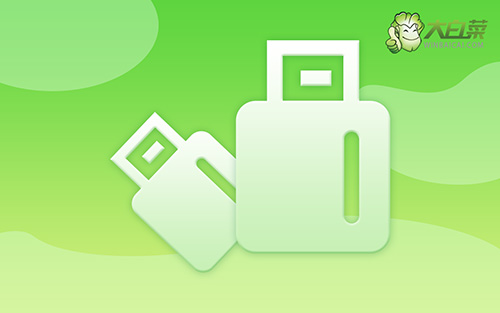
电脑怎么样u盘重装系统
一、制作大白菜u盘
1、为了安全,大家一定要选择在官网,下载大白菜U盘启动盘制作工具最新版。

2、随后,如图所示,默认设置u盘启动盘选项后,点击制作usb启动盘。

3、接着,就可以下载Windows镜像系统到U盘启动盘了。

二、启动大白菜u盘
1、后续操作需要使用u盘启动快捷键,请提前查询电脑对应的快捷键,方便操作。

2、U盘启动盘接入电脑后,直接重启并通过U盘启动快捷键进入启动设置界面,选中usb选项并按下回车键。

3、随后,在大白菜主菜单中,选择【1】启动Win10X64PE,回车即可进入大白菜PE桌面。

三、大白菜u盘重装系统
1、首先,我们打开大白菜一键装系统的软件,如图勾选,点击“执行”进行操作。

2、接着,大白菜装机就会弹出还原设置页面,这里面不用进行操作,默认勾选,点击是。

3、如图所示,在新界面中勾选“完成后重启”,之后在电脑第一次重启时,移除u盘启动盘。

4、装机软件会自行进行后续的操作,注意保持电脑不断电,等待Win10系统安装完成。

现在你已经掌握了电脑怎么U盘重装系统的方法,也相信你会发现这种方法非常简单而且高效。它不仅可以解决电脑运行缓慢的问题,还可以帮助你修复一些其他的系统问题。如果你的电脑出现了一些问题,不妨试试使用U盘重装系统,相信它会让你满意。那我们下次再见吧。

